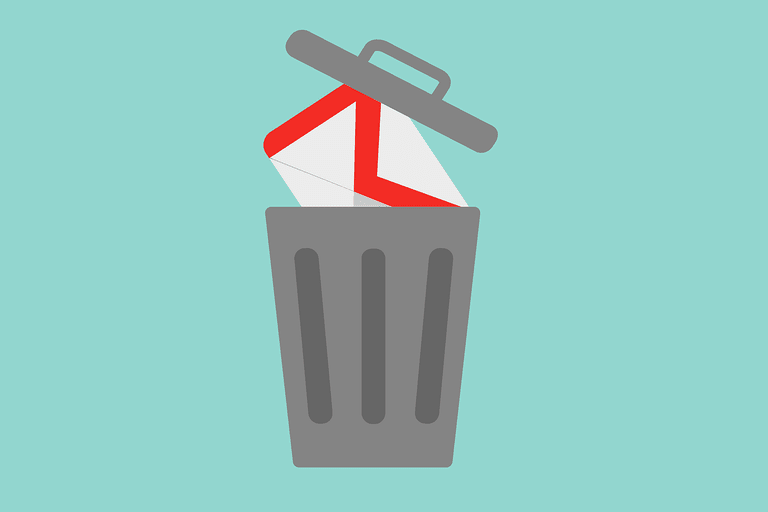
Bên cạnh ứng dụng lữu trữ thư điện tử mặc định Apple Mail của dòng iPhone, đa số người dùng đều dùng thêm cả ứng dụng thư điện tử phổ biến Gmail của Google. Phần lớn mọi người không có thói quen dọn thư khiến hòm thư của mình chất đống thư rác. Hành động này sẽ khiến không gian lữu trữ của bạn bị giới hạn.
Nguyên nhân có thể xuất phát từ việc người dùng quá lười khi phải thực hiện rất nhiều thao tác mới có thể xóa thư. Sau đây là các bước thay đổi thiết lập để tối ưu hóa lệnh xóa đối với 2 ứng dụng Gmail và Apple Mail.
Đối với Gmail
Bước 1: Bạn mở ứng dụng Gmail, bấm vào thành menu góc trên bên trái.
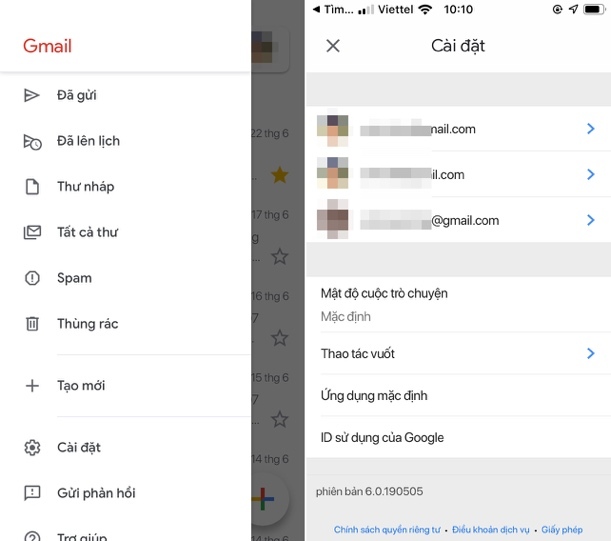
Bước 2: Truy cập mục Cài đặt, chọn Thao tác vuốt
Bước 3: Chọn hành động vuốt hướng vuốt thuận tiện (sang trái hoặc sang phải).
Bước 4: Chọn Thùng rác.
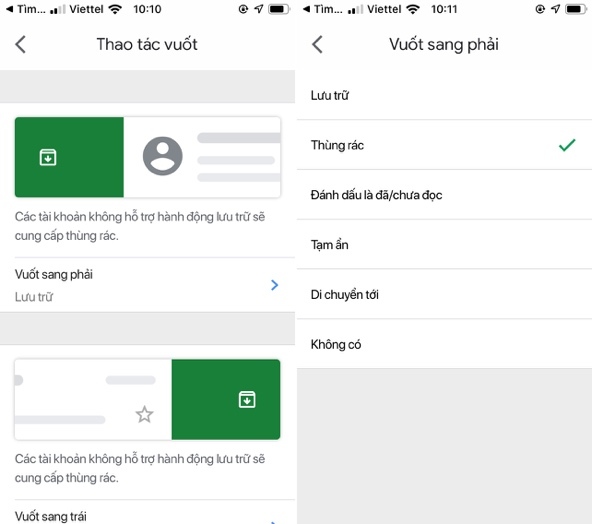
Sau khi hoàn thành các bước trên bạn thoát ra ngoài và sử dụng ứng dụng như bình thường. Trong danh mục thư chỉ cần vuốt theo hướng đã chọn là bức thư đó sẽ tự động chuyển vào thùng rác.
Đối với Apple Mail
Do Apple Mail là ứng dụng quản lý nhiều hộp thư nên bạn sẽ phải lựa chọn từng tài khoản để thiết lập thay vì cài đặt chung.
Để tắt hành động lưu trữ mặc định trên ứng dụng Apple Mail:
Bước 1: Mở ứng dụng Cài đặt, chọn Mật khẩu & Tài khoản
Bước 2: Chọn tài khoản email bạn muốn thay đổi, sau đó chọn tiếp tài khoản email tại mục Tài khoản
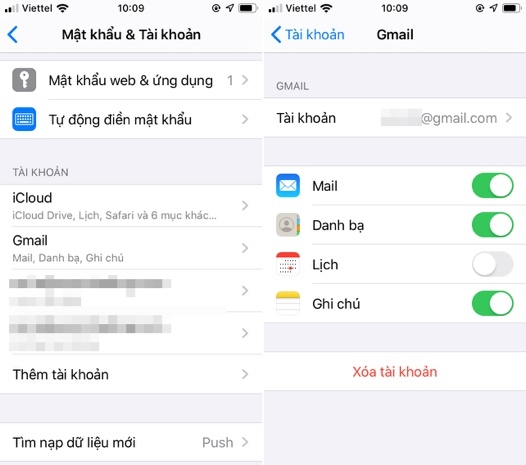
Bước 3: Chọn Nâng cao.
Bước 4: Dưới mục Di chuyển thư đã hủy vào, bạn chọn Hộp thư đã xóa
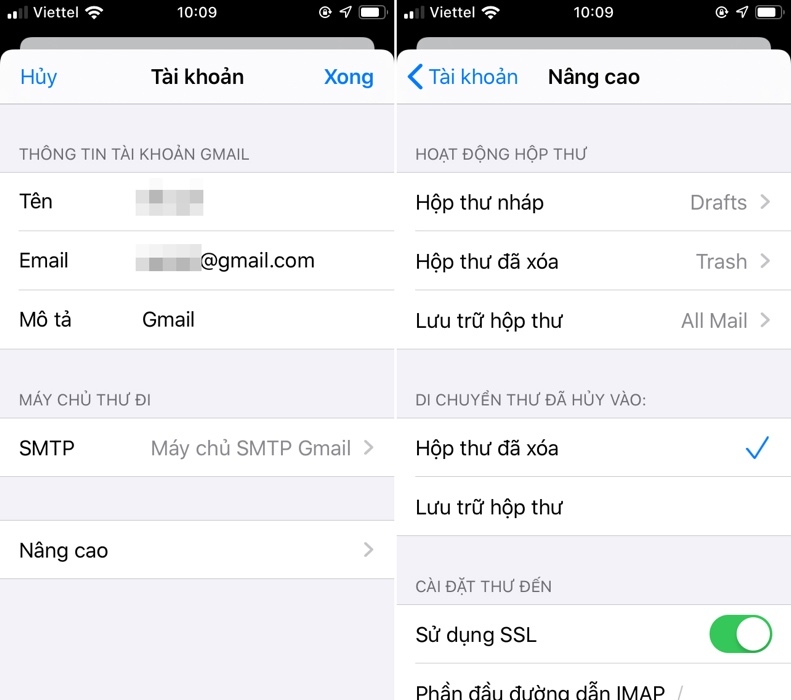
Bước 5: Chọn Tài khoản ở phía trên góc trái để quay về màn hình trước đó rồi ấn Xong để lưu thay đổi
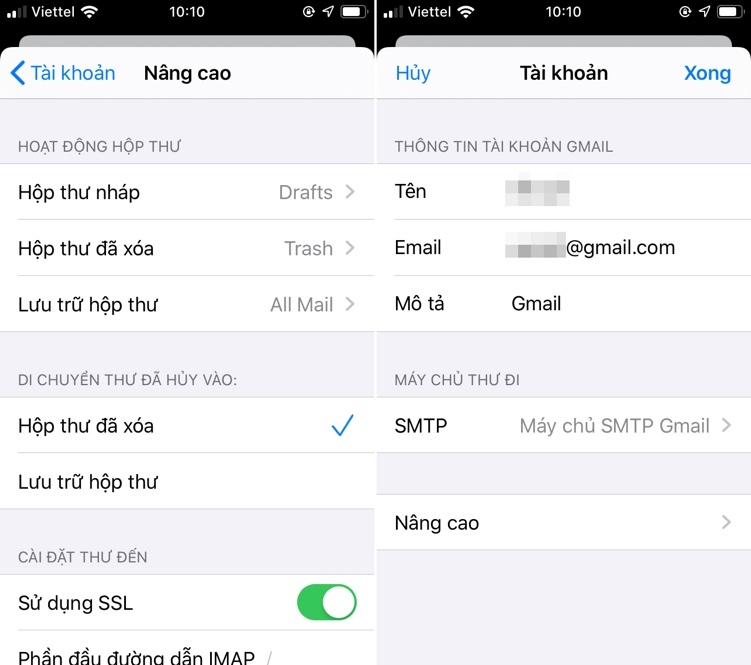
Sau khi thực hiện các bước trên, bạn có thể dễ dàng xóa các bức thư không mong muốn bằng cách vuốt sang trái.
Bằng việc chuyển email vào thùng rác thay vì lưu trữ chúng, bạn sẽ tiết kiệm được khá nhiều không gian lưu trữ bởi vì email trong thùng rác thường sẽ bị xóa vĩnh viễn sau 30 ngày.
Bá Di (Tổng hợp)


